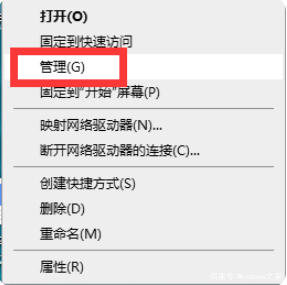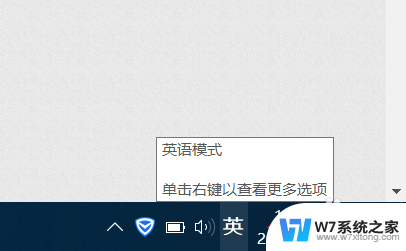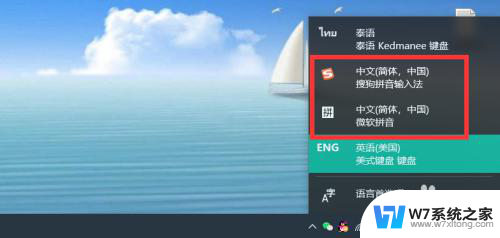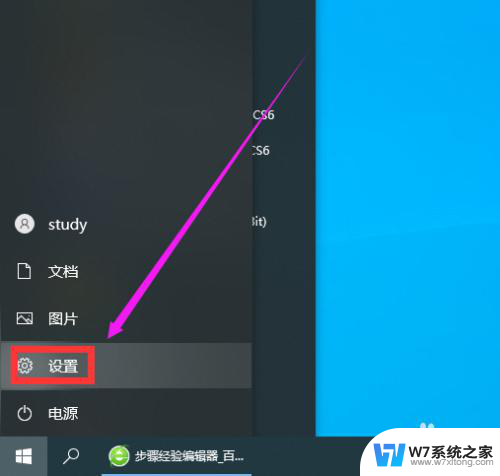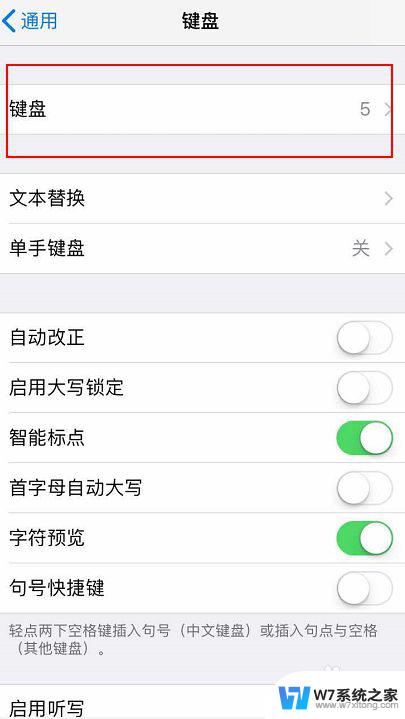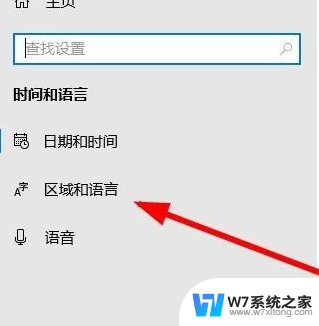win10的微软输入法打不了中文 Win10微软输入法无法打字怎么解决
更新时间:2024-10-06 13:50:12作者:yang
Win10的微软输入法是我们日常使用电脑输入中文的重要工具,但有时候会出现无法打字的情况,让人感到困扰,在面对这种情况时,我们可以尝试一些解决方法来解决这个问题。例如我们可以尝试重新启动电脑或者更新输入法软件来解决输入法无法打字的情况。同时也可以通过查看输入法设置是否正确,或者尝试使用其他输入法来暂时解决这个问题。希望以上方法能够帮助大家解决Win10微软输入法无法打字的情况。
步骤如下:
1.
点击系统左下侧的windows图标,点击鼠标右键。选择“计算机管理”选项。
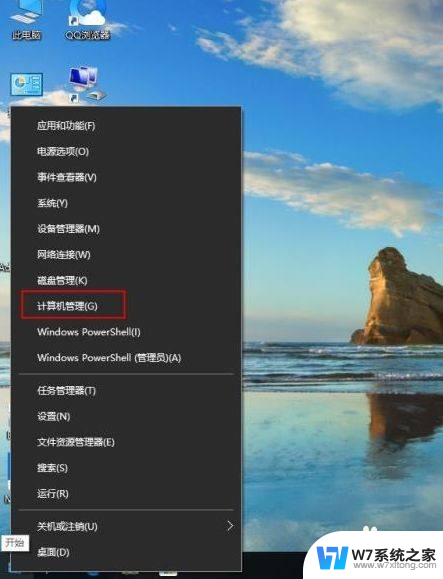
2.
依次从左侧点击,“系统工具”--“任务计划程序”---“任务计划程序库”。
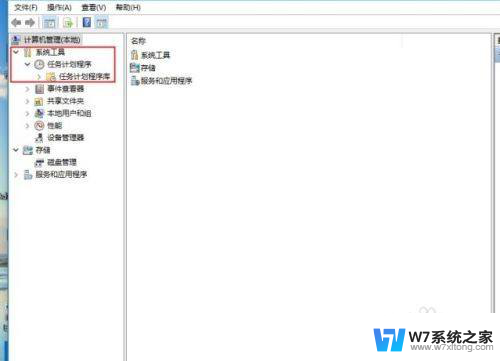
3.
依次点开子目录,“Microsoft-----Windows-----TextServicesFramework”。
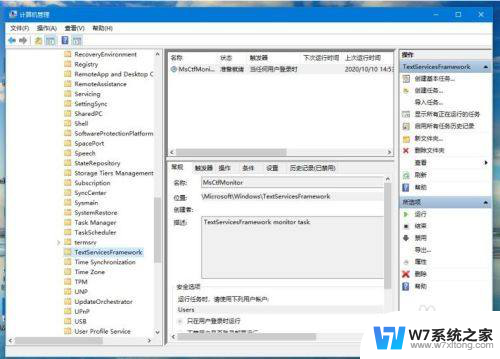
4.
找到TextServicesFramework monitor task选项后,在选项处点击鼠标右键”启用“。
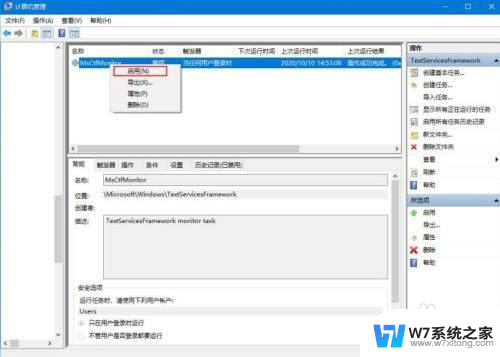
以上就是win10的微软输入法无法输入中文的全部内容,如果您遇到这个问题,可以按照以上方法进行操作,希望对大家有所帮助。